Сумма, если ячейки содержат звездочку
=СУММЕСЛИ(диапазон;"*~**";ранг_суммы)
=SUMIF(диапазон;"*~**";ранг_суммы)
Чтобы посчитать сумму, если ячейки содержат звездочку, можно использовать функцию СУММЕСЛИ со специальным символом "тильда" - "~".
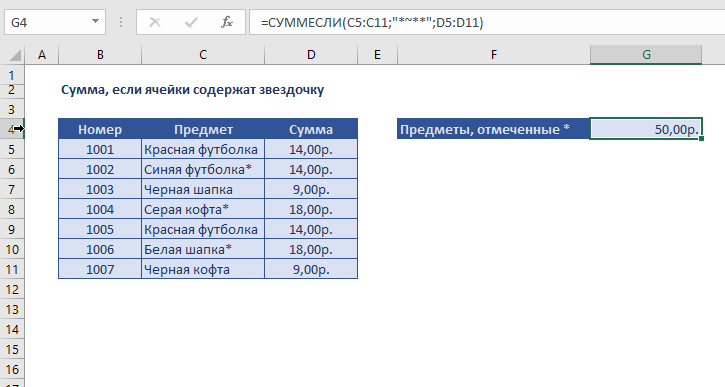
В примере показано, ячейка G6 содержит эту формулу:
=СУММЕСЛИ(С5:С11;"*~**";D5:D11)
=SUMIF(С5:С11;"*~**";D5:D11)
Эта формула суммирует суммы в столбце D, когда значение в столбце C содержит "*".
Функция СУММЕСЛИ поддерживает подстановочные знаки. Звездочка (*) означает "один или более символов", а вопросительный знак (?) означает "любой один символ".
Эти шаблоны позволяют создавать такие критерии, как "начинается с", "кончается на", "содержит 3 символов" и так далее.
Потому как звездочки и вопросительные знаки, сами по себе являются подстановочными знаками, если вы хотите искать эти символы в частности, вы должны защитить их с тильдой (~). Тильда причины Excel следует рассматривать следующий символ буквально.
В этом случае мы используем "~*", чтобы соответствовать символу звездочки, но он окружен звездочками по бокам, для того чтобы соответствовать звездочкам в любом месте ячейки. Если вы просто хотите, чтобы соответствовало звездочкам на конце ячейки, используйте: "*~**" по критериям.
альтернатива с суммеслимн
Вы также можете использовать функцию СУММЕСЛИМН. СУММЕСЛИМН может обрабатывать несколько критериев, и порядок аргументов отличается от СУММЕСЛИ. С СУММЕСЛИМН, диапазон сумма всегда стоит на первом месте в списке аргументов, затем пара/диапазон критериев:
=СУММЕСЛИМН(D5:D11;С5:С11;"*~**")
=SUMIFS(D5:D11;С5:С11;"*~**")
Сумма, если ячейки содержат X и Y
=СУММЕСЛИМН(диап1;диап2;"*кошка*";диап2;"*крыса*")
=SUMIFS(диап1;диап2;"*кошка*";диап2;"*крыса*")
Чтобы посчитать сумму, если ячейки содержат X и Y (т. е. содержат "кошка" и "крыса", в одной ячейке) можно использовать функцию СУММЕСЛИМН.
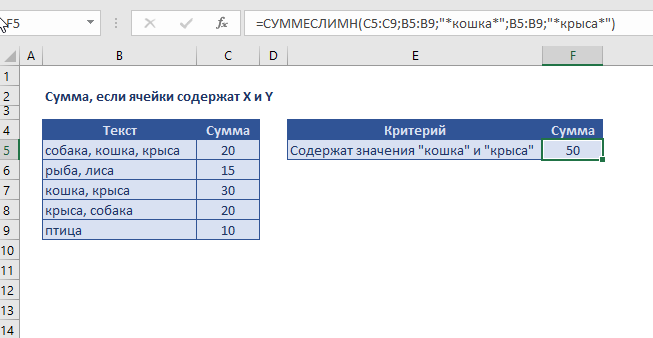
В показанном примере, формула в F5:
=СУММЕСЛИМН(С5:С9;В5:В9;"*кошка*";В5:В9;"*крыса*")
=SUMIFS(С5:С9;В5:В9;"*кошка*";В5:В9;"*крыса*")
Функция СУММЕСЛИМН основана на логике и такое поведение является автоматическим. Нам просто нужно поставить два диапазона/критерии пары, работающие на одном диапазоне (В5:В9).
Для обоих критериев (содержит "крыса", содержится "кошка") мы используем звездочку, которая является подстановочным, что означает "один или несколько символов". Мы ставим звездочку в начале и в конце, чтобы позволить формуле проверить, чтобы соответствовало "кошка" и "крыса" везде, где они появляются в ячейке.
Когда оба критерия рассчитывает Истина в том же ряду, СУММЕСЛИМН суммирует значения в столбец C.
Обратите внимание, что СУММЕСЛИМН не чувствителен к регистру.
Сумма, если ячейки содержат либо x, либо Y
=СУММПРОИЗВ(--((ЕЧИСЛО(ПОИСК("кошка";диап1)) + ЕЧИСЛО(ПОИСК("крыса";диап1)))>0);диап2)
=SUMPRODUCT(--((ISNUMBER(SEARCH("кошка";диап1)) + ISNUMBER(SEARCH("крыса";диап1)))>0);диап2)
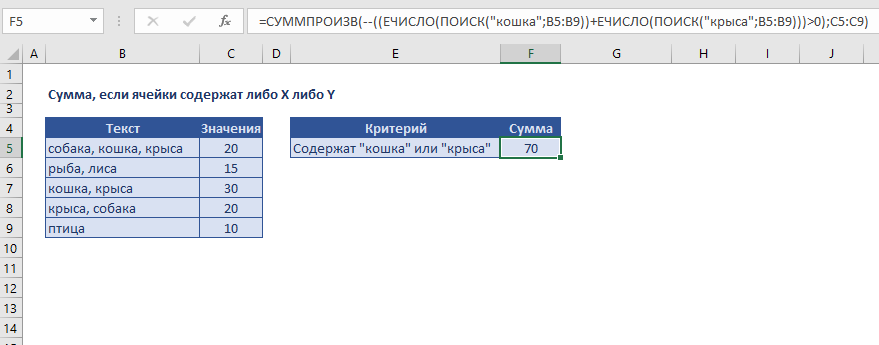
Функция СУММЕСЛИМН основана на логике и такое поведение является автоматическим. Нам просто нужно поставить два диапазона/критерии пары, работающие на одном диапазоне (В5:В9).
Для обоих критериев (содержит "крыса", содержится "кошка") мы используем звездочку, которая является подстановочным, что означает "один или несколько символов". Мы ставим звездочку в начале и в конце, чтобы позволить формуле проверить, чтобы соответствовало "кошка" и "крыса" везде, где они появляются в ячейке.
Когда оба критерия рассчитывает Истина в том же ряду, СУММЕСЛИМН суммирует значения в столбец C.
Обратите внимание, что СУММЕСЛИМН не чувствителен к регистру.
=СУММПРОИЗВ(--((ЕЧИСЛО(ПОИСК("кошка";В5:В9)) + ЕЧИСЛО(ПОИСК("крыса";В5:В9)))>0);С5:С9)
=SUMPRODUCT(--((ISNUMBER(SEARCH("кошка";В5:В9)) + ISNUMBER(SEARCH("крыса";В5:В9)))>0);С5:С9)
Эта формула основана на формуле, что находит текст внутри ячейки:
ЕЧИСЛО(ПОИСК("Азбука";В4:В10)
ISNUMBER(SEARCH("Азбука";В4:В10)
При заданном диапазоне ячеек, этот фрагмент будет рассчитывать массив значений Истина или Ложь, одно значение для каждой ячейки диапазона. Поскольку мы делаем это дважды (один раз для "кошки" и один раз для "крысы"), мы получим два массива.
Далее, мы добавляем эти массивы вместе (с +), которая создает новый единый массив чисел. Каждое число в этом массиве является результатом добавления истинных и ложных значений в исходных двух массивах вместе. В показанном примере, массив выглядит так:
{2;0;2;1;0}
Нам нужно добавить эти цифры, но мы не хотим, чтобы удвоился счет. Поэтому мы должны убедиться, что любое значение больше нуля, всего лишь раз пересчитать. Чтобы сделать это, мы превращаем все значения Истина или Ложь, проверяя массив с ">0". Это рассчитывает Истина или Ложь:
{ИСТИНА;ЛОЖЬ;ИСТИНА;ИСТИНА;ЛОЖЬ}
{TRUE;FALSE;TRUE;TRUE;FALSE}
Которые мы затем преобразовываем в 1/0 с помощью двойного отрицания (--):
{1;0;1;1;0}
Параметр чувствителен к регистру
Функция поиска не учитывает регистр. Если вам нужен чувствительный вариант, замените поиск на найти.
Сумма, если ячейки содержат определенный текст
=СУММЕСЛИ(диапазон;"*текст*";ранг_суммы)
=SUMIF(диапазон;"*текст*";ранг_суммы)
Чтобы посчитать сумму, если ячейки содержат определенный текст, вы можете использовать функцию СУММЕСЛИ с подстановкой.
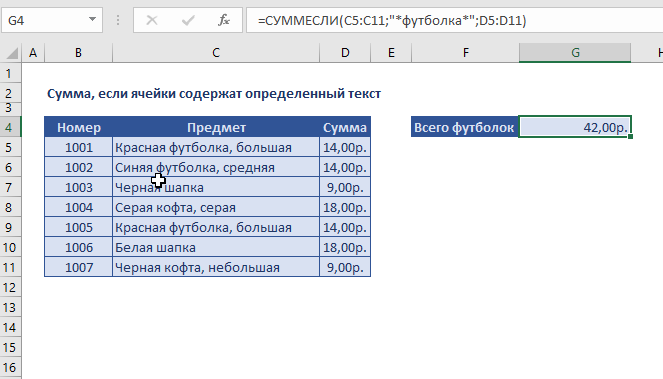
В примере показано, ячейка G4 содержит эту формулу:
=СУММЕСЛИ(С5:С11;"*футболка*"; D5:D11)
=SUMIF(С5:С11;"*футболка*"; D5:D11)
Эта формула суммирует суммы в столбце D, когда значение в столбце C содержит "футболка". Обратите внимание, что СУММЕСЛИ-это не регистр.
Функция СУММЕСЛИ поддерживает подстановочные знаки. Звездочка (*) означает "один или более символов", а вопросительный знак (?) означает "любой один символ".
Эти шаблоны позволяют создавать такие критерии, как "начинается с", "кончается на", "содержит 3 символа" и так далее.
Нужно, чтобы соответствовали все элементы, которые содержат слово "футболка", критериям"*футболка*". Обратите внимание, что вы должны заключить текст и подстановочные знаки в двойные кавычки ("").
альтернатива с суммеслимн
Вы также можете использовать функцию СУММЕСЛИМН. СУММЕСЛИМН может обрабатывать несколько критериев, и порядок аргументов отличается от СУММЕСЛИ. Эквивалентная формула СУММЕСЛИМН:
=СУММЕСЛИМН(D5:D11;С5:С11;"*футболка*")
=SUMIFS(D5:D11;С5:С11;"*футболка*")
Обратите внимание, что диапазон суммирования всегда стоит первым в функции СУММЕСЛИМН.
Сумма, если ячейка заканчивается определенным текстом
=СУММЕСЛИ(диапазон;"текст";ранг_суммы)
=SUMIF(диапазон;"текст";ранг_суммы)
В сумме, если ячейки заканчиваются определенным текстом, можно использовать функцию СУММЕСЛИ.
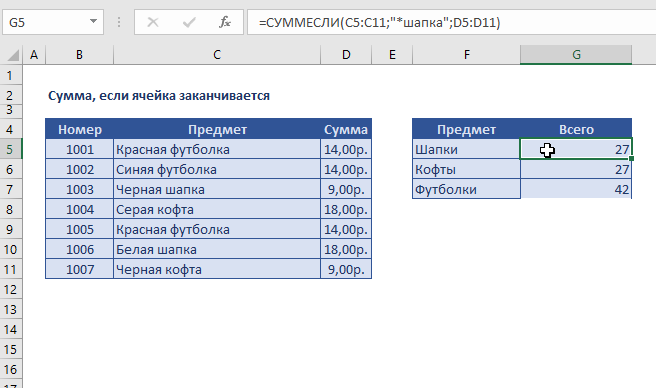
В примере показано, ячейка G5 содержит эту формулу:
=СУММЕСЛИ(C5:C11; "*шапка"; D5:D11)
=SUMIF(C5:C11; "*шапка"; D5:D11)
Эта формула суммирует ячейки именованного диапазона сумма (D5:D11), только если ячейки именованного диапазона (С5:С11) оканчиваются на "шапка".
Обратите внимание, что СУММЕСЛИ не поддерживает регистр. Критерию "*шапка" соответствует любой текст, который заканчивается "Шапка" или "шапка".
Функция СУММЕСЛИ поддерживает подстановочные знаки. Звездочка (*) означает "один или более символов", а вопросительный знак (?) означает "любой один символ".
Эти шаблоны позволяют создавать такие критерии, как "начинается с", "кончается на", "содержит 3 символа" и так далее.
Чтобы соответствовали все элементы, которые оканчиваются на "шапка" перед текстом нужно поставить звездочку (*):
пункт;"*шапка"
Обратите внимание, что вы должны заключить текст и подстановочные знаки в двойные кавычки ("").
альтернатива с суммеслимн
Вы также можете использовать функцию СУММЕСЛИМН в сумме, если клетки начинаются с. СУММЕСЛИМН может обрабатывать несколько критериев, и порядок аргументов отличается от СУММЕСЛИ. Эквивалентная формула СУММЕСЛИМН:
=СУММЕСЛИМН(объем; номенклатура;"*шапка")
=SUMIFS(объем; номенклатура;"*шапка")
Обратите внимание, что диапазон суммирования всегда стоит первым в функции СУММЕСЛИМН.
Сумма, если равен х или у
Если вам необходимо суммировать числа, основанные на других ячейках равных либо одному значению или другому (х или у), вы можете использовать функцию СУММЕСЛИ.
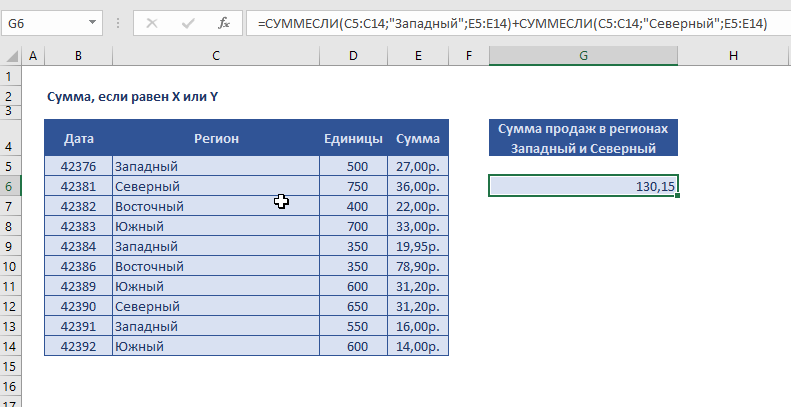
В примере, мы подсчитываем все продажи либо от Западного или Северного региона. Формула в ячейке G6 является:
=СУММЕСЛИ(C5:C14; "Западный"; E5:E14)+СУММЕСЛИ(C5:C14; "Северный"; E5:E14)
=SUMIF(C5:C14; "Западный"; E5:E14)+SUMIF(C5:C14; "Северный"; E5:E14)
Каждый экземпляр СУММЕСЛИ обеспечивает промежуточный итог, один для продаж на Западе, один для продаж на Севере.
Формула просто добавляет эти два результата вместе.
суммесли с аргументом массива
Более элегантное решение, чтобы дать функции СУММЕСЛИ более одного значения для критериев, использовать константу массива. Чтобы сделать это, постройте нормальный СУММЕСЛИ, но пакет критериев в синтаксисе массива - фигурные скобки, с отдельными элементами, разделенные запятыми. И, наконец, обернуть всю функцию СУММЕСЛИ в функцию СУММ. Это необходимо, потому что СУММЕСЛИ будет рассчитывать один результат для каждого элемента массива критериев. Они должны быть добавлены вместе, чтобы получить один результат.
Формула:
= СУММ(СУММЕСЛИ( область ; { "Западный" ; "Северный" } ; сумма ))
= SUM(SUMIF( область ; { "Западный" ; "Северный" } ; сумма ))
суммпроизв альтернатива
Вы можете также использовать СУММПРОИЗВ для подсчета ячеек с логикой ИЛИ. Формула:
=СУММПРОИЗВ( количество * (( регион = "Западный" ) + ( регион = "Северный" )))
=SUMPRODUCT( количество * (( регион = "Западный" ) + ( регион = "Северный" )))
Это также может быть записано в виде:
=СУММПРОИЗВ( количество * ( регион = { "Западный" ; "Северный" } ))
=SUMPRODUCT( количество * ( регион = { "Западный" ; "Северный" } ))
СУММПРОИЗВ не так быстра, как СУММЕСЛИ, но разница в скорости не заметна с меньшими наборами данных.
Сумма, если ячейки не пустые
=СУММЕСЛИ( диапазон ; "<>" ; суммарный_диапазон )
=SUMIF( диапазон ; "<>" ; суммарный_диапазон )
Для подсчита ячеек, когда определенные значения не являются пустыми, вы можете использовать функцию СУММЕСЛИ.
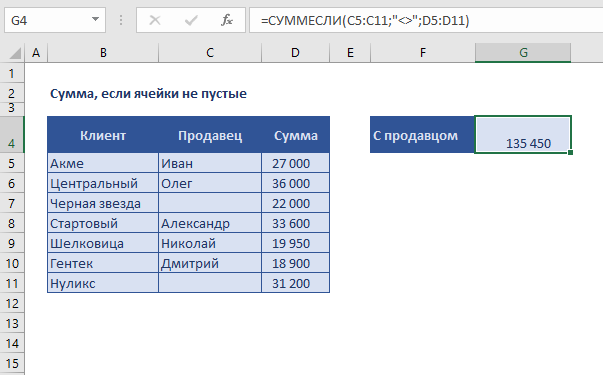
В показанном примере, ячейка G4 содержит следующую формулу:
=СУММЕСЛИ( C5: C11 ; "<>" ; D5: D11 )
=SUMIF( C5: C11 ; "<>" ; D5: D11 )
Эта формула суммирует суммы в колонке D только тогда, когда значение в столбце С не пусто
Функция СУММЕСЛИ поддерживает все стандартные операторы Excel, в том числе не равно к, который вводится в <>.
При использовании оператора в критериях функции как СУММЕСЛИ, необходимо заключить его в двойные кавычки ( ""). При использовании только "<>" в качестве критерия, вы можете думать о значении как "не равно пустой", или "не пусто".
альтернатива с суммеслимн
Вы можете также использовать функцию суммы СУММЕСЛИМН, если ячейки не являются пустыми. СУММЕСЛИМН может обрабатывать несколько критериев, и порядок аргументов отличается от СУММЕСЛИ. Эта формула СУММЕСЛИМН эквивалентна формуле СУММЕСЛИ выше:
=СУММЕСЛИМН( D5: D11 ; C5: C11 ; "<>" )
=SUMIFS( D5: D11 ; C5: C11 ; "<>" )
С СУММЕСЛИМН диапазон сумма всегда стоит первым.
скачать файл

Автор проекта
Дмитрий Якушев
Привет! Меня зовут Дмитрий. С 2014 года Microsoft Cretified Trainer. Вместе с командой управляем этим сайтом. Наша цель - помочь вам эффективнее работать в Excel.
Изучайте наши статьи с примерами формул, сводных таблиц, условного форматирования, диаграмм и макросов. Записывайтесь на наши курсы или заказывайте обучение в корпоративном формате.
Сайт https://akademia-excel.ru/
ИП Якушев Дмитрий Александрович
ОГРНИП: 314501721200022
ИНН: 501706813807
Образовательная лицензия № Л035-01255-50/01194039
Почта: info@akademia-excel.ru
Телефон для связи: + 7 (958) 697-73-88, + 7 (495) 145-23-86
Регистрация на сайте означает согласие с пользовательским соглашением и на получение рассылки и рекламных материалов.
Политика в отношении обработки и защиты персональных данных.
Банковские реквизиты:
Расчетный счет 40802810500000003597
Банк АО «Тинькофф Банк»
Юридический адрес Банка Москва, 123060,1-й Волоколамский проезд, д. 10, стр. 1
Корр. счет Банка 30101810145250000974
ИНН Банка 7710140679
БИК Банка 044525974
Подписывайтесь на нас в соц.сетях:

Сайт https://akademia-excel.ru/
ИП Якушев Дмитрий Александрович
ОГРНИП: 314501721200022
ИНН: 501706813807
Образовательная лицензия № Л035-01255-50/01194039
Банковские реквизиты:
Расчетный счет 40802810500000003597
Банк АО «Тинькофф Банк»
Юридический адрес Банка Москва, 123060,1-й Волоколамский проезд, д. 10, стр. 1
Корр. счет Банка 30101810145250000974
ИНН Банка 7710140679
БИК Банка 044525974
Регистрация на сайте означает согласие с пользовательским соглашением и на получение рассылки и рекламных материалов.
Политика в отношении обработки и защиты персональных данных.
Почта: info@akademia-excel.ru
Телефон для связи: + 7 (958) 697-73-88, + 7 (495) 145-23-86
Написать в тех.поддержку
Подписывайтесь:

авторизуйтесь